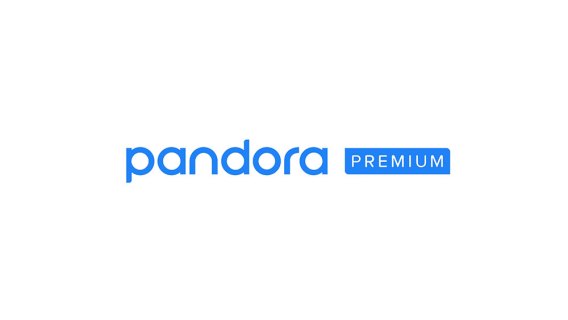Hur man använder den nya iPadOS multitasking-funktionen
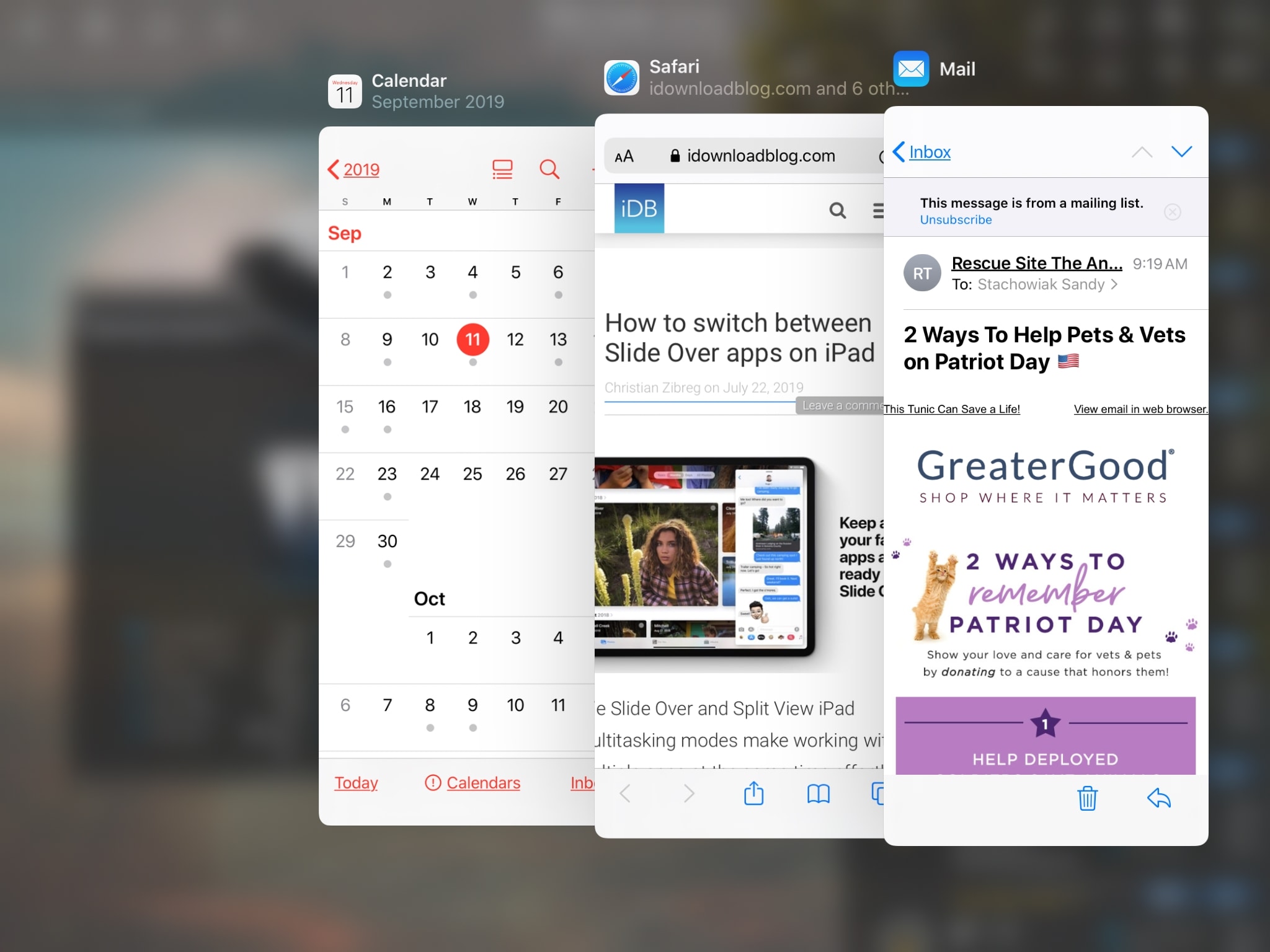
Vi har visat dig en serie nya funktioner som kommer till iPad med iPadOS. Från det flytande tangentbordet till hemskärmswidgeten finns det många saker som kan förtrollas på iPadOS.
Den här guiden guider dig igenom de fantastiska nya multitasking-funktionerna som du kommer att använda på iPadOS. Även om det finns mycket att ta, kommer du att uppskatta de funktioner du troligtvis kommer att använda många gånger varje dag.
Så låt oss komma igång! Så här använder du den nya iPadOS-multitasking-funktionen.
Slide Over med flera applikationer
På iPadOS kan du nu använda flera appar i Slide Over och enkelt växla mellan dem. Som tidigare drar du applikationen ur din Dock för att lägga till den i Slide Over. Gör sedan följande för att lägga till andra applikationer och växla mellan dem.
1) Dra uppåt för att öppna Dock och dra applikationen ut och till toppen av den nuvarande Slide Over-applikationen.
2) Använd linjen längst ner i applikationen i Slide Over, svep åt höger. Du ser sedan nästa applikation som du har i Slide Over.
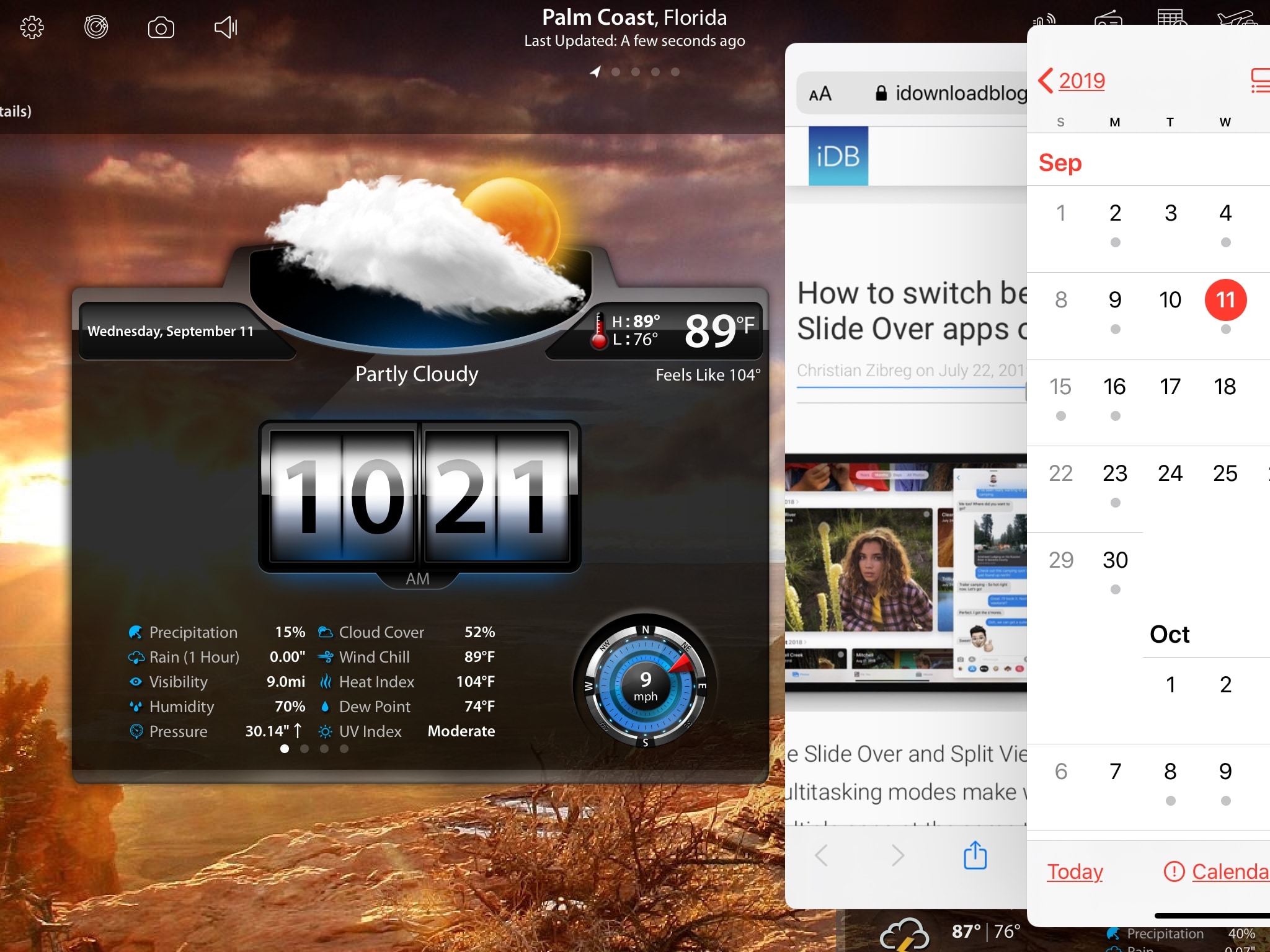
3) Om du vill se alla applikationer som du har på Slide Over, håll linjen längst ner en och skjut sedan långsamt runt hälften. Släpp fingret när du ser ett annat program visas.
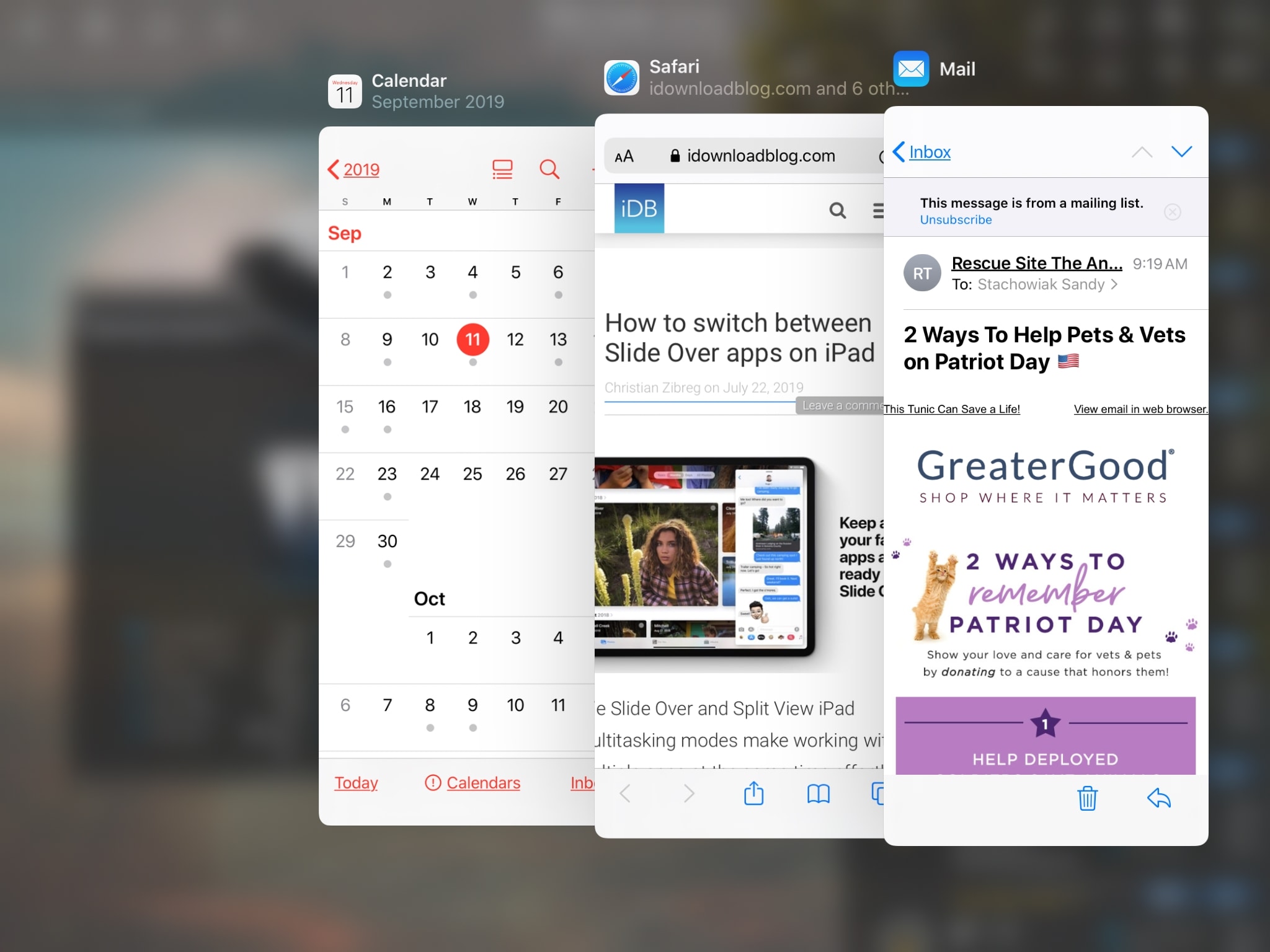
Nu ser du varje Slide Over-applikation och kan välja ett om du vill. Om du vill göra helskärmens Slide Over-applikation drar du upp och raderar ett, sveper uppåt och utåt.
Delad vy med samma applikation
Det nya med Split View är att nu kan du använda windows från samma applikation. Det är bekvämt att visa två olika vyer av din kalender eller två separata kartor i kartans applikation samtidigt.
1) Öppna applikationen i helskärm.
2) Dra uppåt för att öppna Dock och dra samma applikationsikon till höger.
3) Vänta på den svarta skärmen på sidan och släpp sedan.
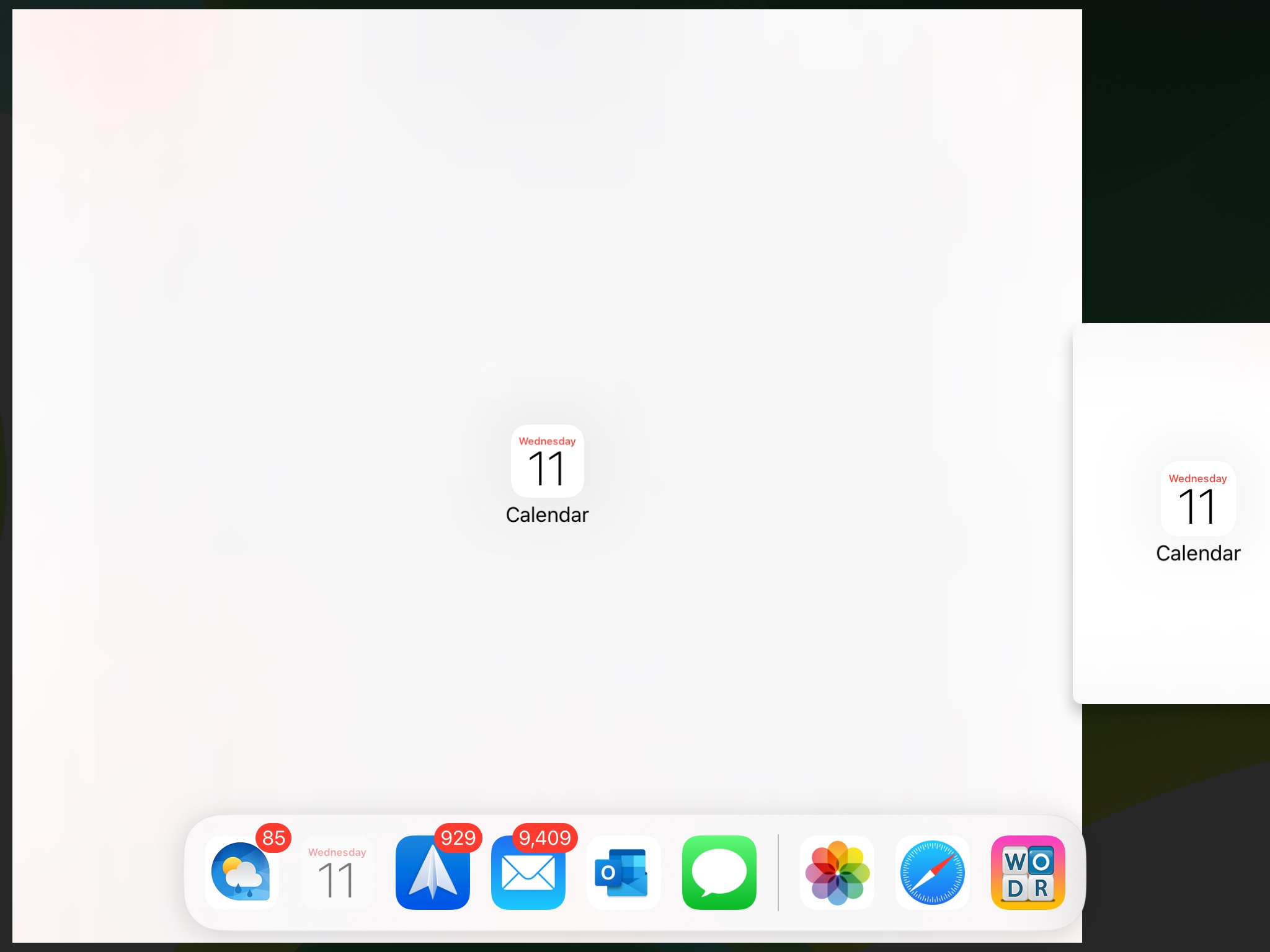
En gång i delad vy kan du göra det ändra storlek på varje sida genom att rita en linje i mitten vänster eller höger.
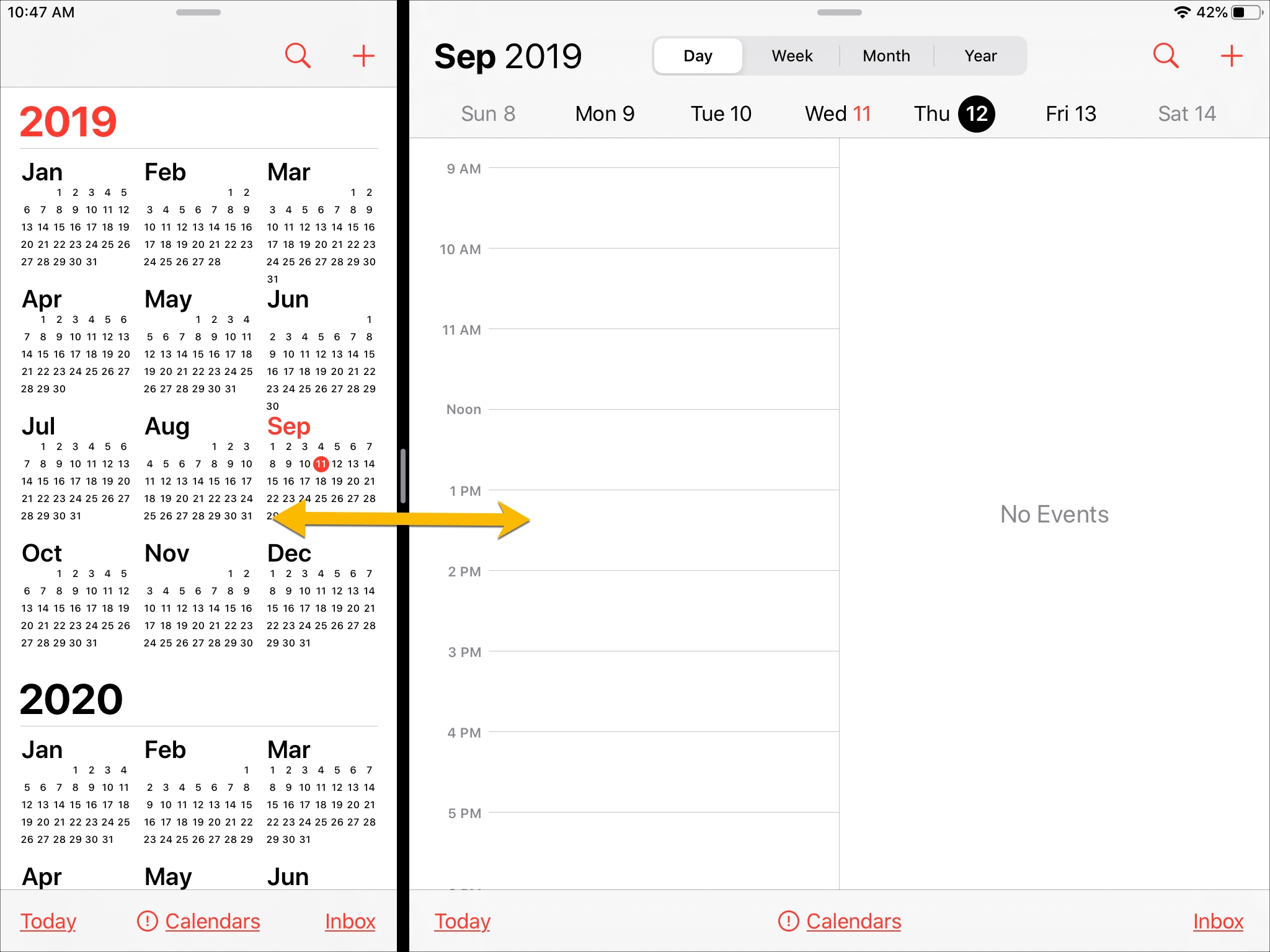
Flera fönster från samma applikation
Om du vill se massor av fönster från samma applikation och växla mellan dem snabbt, är detta en stor ökning av multitasking.
1) Med applikationen öppen på din skärm, svep upp från botten för att visa Dock.
2) Klicka på samma applikationsikon på bryggan.
3) Klicka på nästa skärm plustecken uppe till höger.
4) Programmet öppnar ett nytt fönster. Du kan följa samma steg för att öppna ytterligare fönster från samma program. Eller använd den här åtgärden för att snabbt växla mellan de två fönstren, vilket du också kan göra i den uppdaterade applikationsomkopplaren.
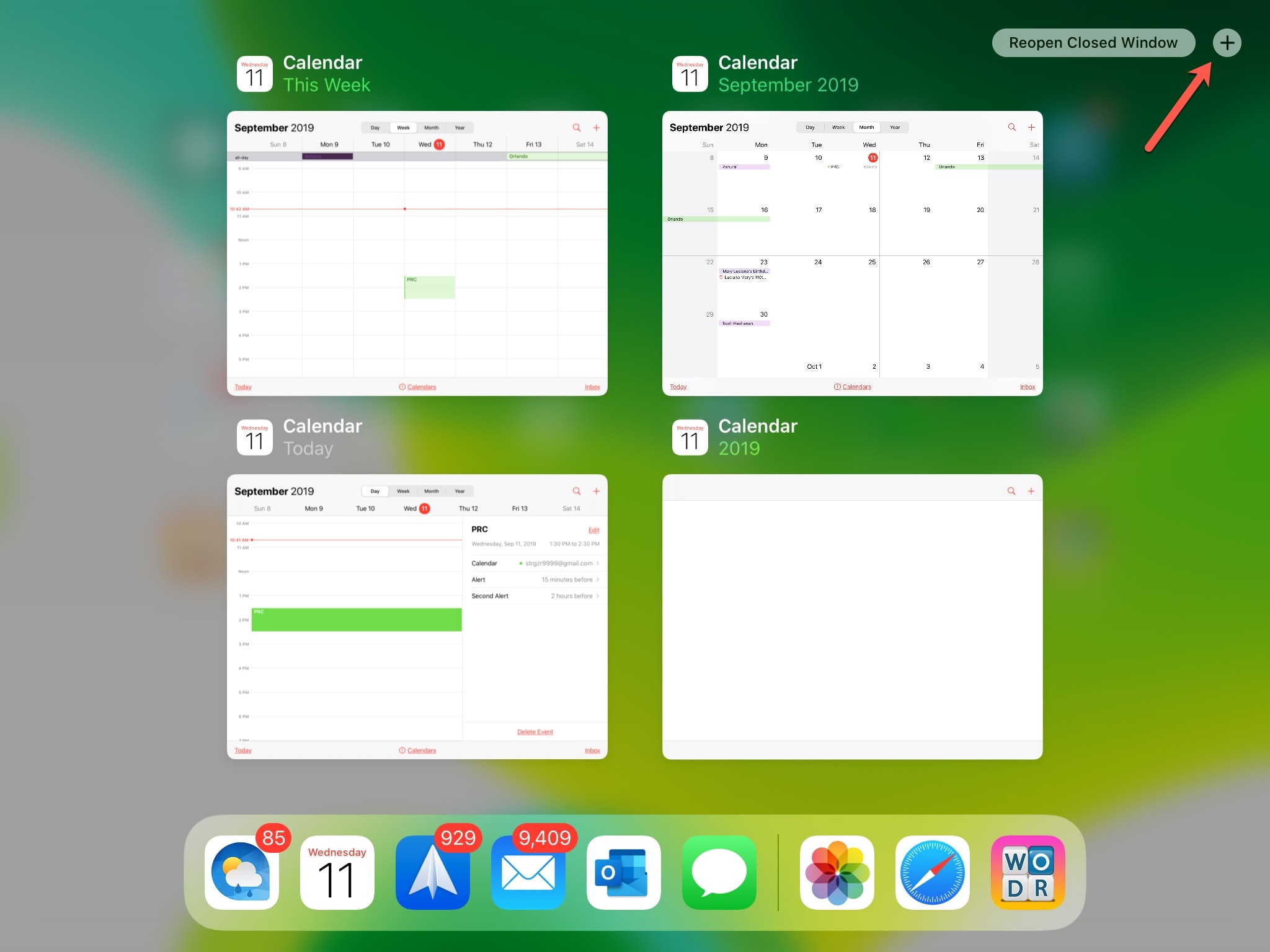
Andra iPadOS multitasking-funktioner
Gör fönster: Du kan dra objekt från applikationen till en tom plats för att enkelt skapa sitt eget fönster. Till exempel kan du dra en länk och öppna den automatiskt i Safari eller e-postadress och öppna den i Mail.
Ansökan exponering: Se alla öppna fönster för en applikation genom att trycka på dess ikon i Dock. Du kan också hålla applikationsikonen och välja Visa alla Windows.

Kolla in vår videoklipp genom nya iPadOS-funktioner för att se första hand hur allt fungerar.
Linda upp det
Förhoppningsvis denna nya multitasking funktion för iPadOS kommer att vara användbart för dig. Finns det något speciellt som du vill använda? Om ja, meddela oss i kommentarerna nedan!